腾讯云消息队列 Pulsar 版 - 标签管理
文档简介:
操作场景:
标签是腾讯云提供的用于标识云上资源的标记,是一个键-值对(Key-Value)。标签可以帮助您从各种维度(例如业务,用途,负责人等)方便的对 TDMQ Pulsar 版资源进行分类管理。
操作场景
标签是腾讯云提供的用于标识云上资源的标记,是一个键-值对(Key-Value)。标签可以帮助您从各种维度(例如业务,用途,负责人等)方便的对 TDMQ Pulsar 版资源进行分类管理。
说明
腾讯云不会使用您设定的标签,标签仅用于您对 TDMQ Pulsar 版资源的管理。
使用限制
关于标签的使用限制,请参见 使用限制。
操作方法及案例
案例描述
案例:某公司在腾讯云上拥有6个 TDMQ Pulsar 版集群,这6个集群的使用部门、业务范围以及负责人的信息如下:
|
队列 ID
|
使用部门
|
业务范围
|
负责人
|
|
pulsar-rgxj35jgo3d1
|
电商
|
营销活动
|
张三
|
|
pulsar-rgxj35jgo3d2
|
电商
|
营销活动
|
王五
|
|
pulsar-rgxj35jgo3d3
|
游戏
|
游戏 A
|
李四
|
|
pulsar-rgxj35jgo3d4
|
游戏
|
游戏 B
|
王五
|
|
pulsar-rgxj35jgo3d5
|
文娱
|
后期制作
|
王五
|
|
pulsar-rgxj35jgo3d6
|
文娱
|
后期制作
|
张三
|
以 pulsar-rgxj35jgo3d1为例,我们可以给该实例添加以下三组标签 :
|
标签键
|
标签值
|
|
dept
|
ecommerce
|
|
business
|
mkt
|
|
owner
|
zhangsan
|
类似的,其他队列资源也可以根据其使用部门、业务范围和负责人的不同设置其对应的标签。
在 TDMQ Pulsar 版控制台设置标签
以上文场景为例,当您完成标签键和标签值的设计后,可以登录 TDMQ Pulsar 版控制台进行标签的设置。
1. 登录 TDMQ Pulsar 版控制台。
2. 在集群管理列表页面,选择好地域后,勾选需要编辑标签的集群,单击页面上方的编辑资源标签。


3. 在弹出的 “编辑标签” 窗口中设置标签。
例如:为 pulsar-rgxj35jgo3d1 的集群添加三组标签。
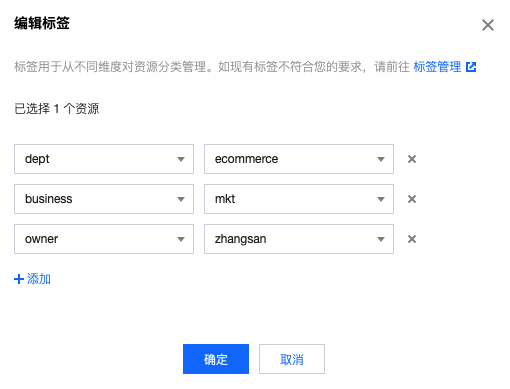
说明
如现有标签不符合您的要求,请前往 标签管理 新建标签。
4. 单击确定,系统出现修改成功提示,在集群的资源标签栏可查看与之绑定的标签。


通过标签键筛选资源
当您希望筛选出绑定了相应标签的集群时,可通过以下操作进行筛选。
1. 在页面右上方搜索框中,选择标签。
2. 在标签:后弹出的窗口中选择您要搜索的标签,单击确定进行搜索。
例如:选择 标签:owner:zhangsan 可筛选出绑定了标签键 owner:zhangsan 的集群。


编辑标签
1. 在集群管理列表页面,选择好地域后,勾选需要编辑标签的集群,单击页面上方的编辑资源标签。
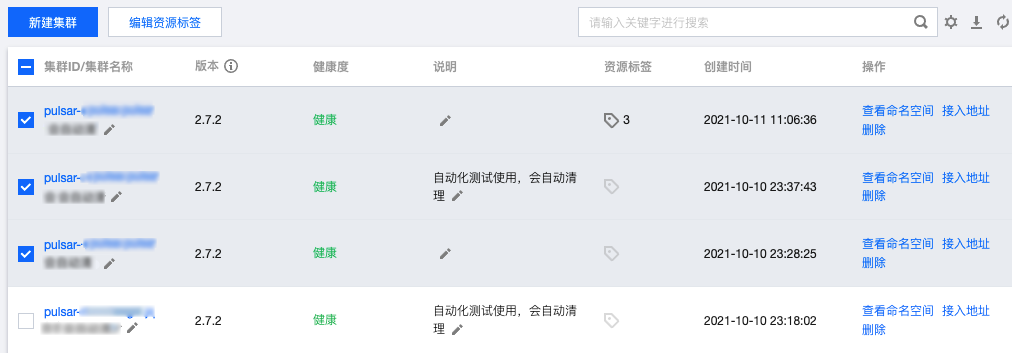
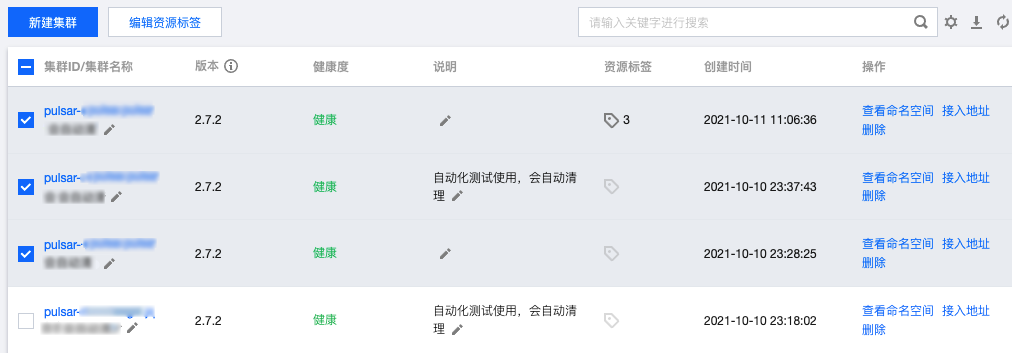
说明
最多支持对20个资源进行标签的批量编辑操作。
2. 在弹出的 “编辑标签” 窗口中,根据实际需求进行添加、修改或者删除标签。






